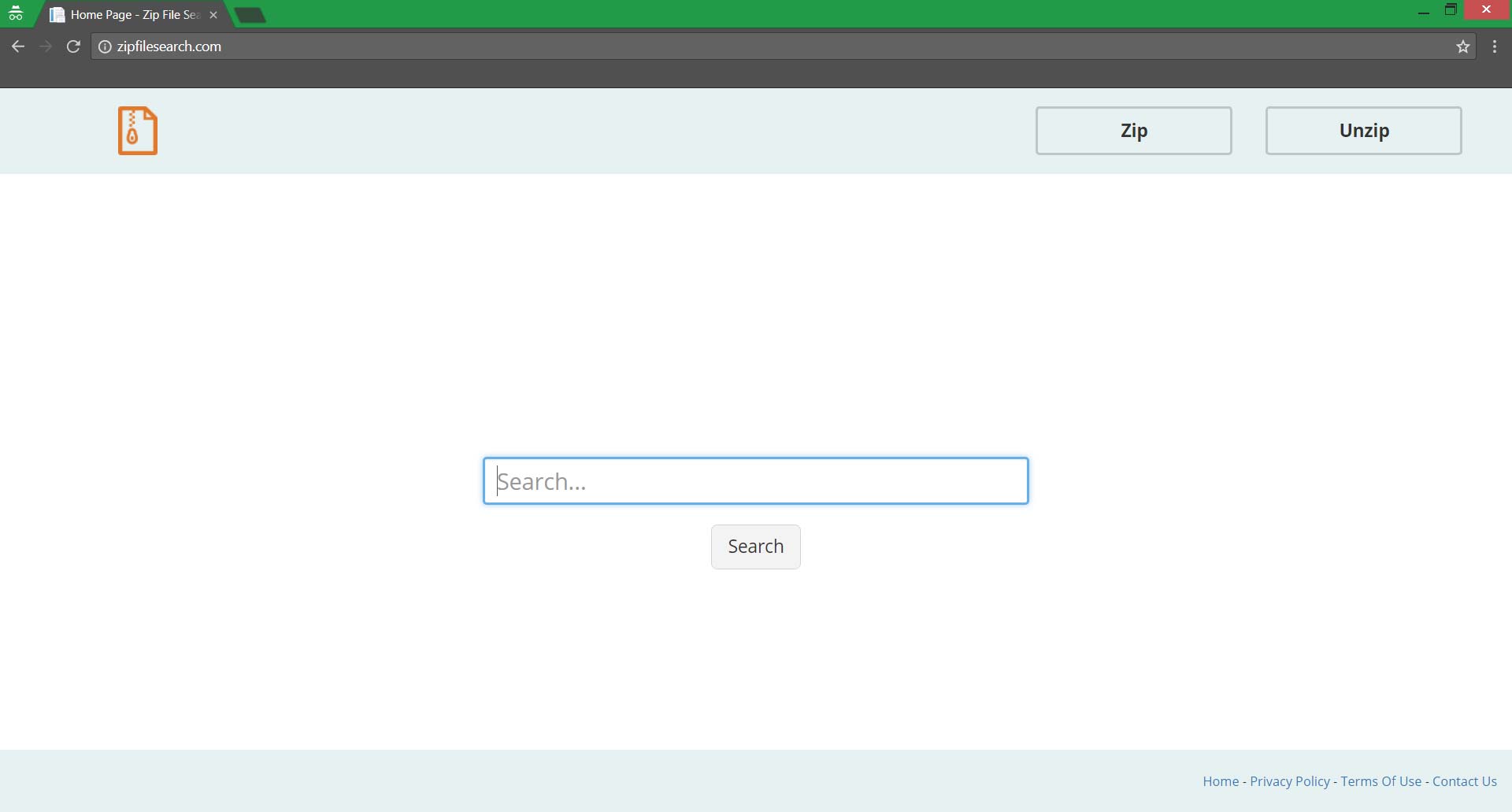Zipfilesearch.com é a página inicial do site hoax motor de busca criado pelo Hong Kong Empresa Hopebest Inc Ltd. À primeira vista, pode parecer útil e regular como um site que, além de procurar serviços oferece opções para Zip e descompactar arquivos através dele. Contudo, é aconselhável evitar o uso Zipfilesearch.com como parece ser distribuído através de técnicas de maus a fim de coletar suas informações pessoais e divulgá-la a terceiros. É por isso que você pode ser involuntariamente redirecionadas para sua homepage ou aviso que substituiu sua página inicial do navegador padrão que aparece em cada nova aba que você abrir. Neste artigo, você pode encontrar informações sobre todas as práticas obscuros de Zipfilesearch.com e detalhado como remover guia que irá ajudá-lo a restaurar seus navegadores e PC a partir deste seqüestrador de navegador.

Resumo ameaça
| Nome | Zipfilesearch.com |
| Tipo | navegador Hijacker, PUP |
| Pequena descrição | Zipfilesearch.com seqüestrador de navegador pode causar uma série de redirecionamentos redirecionar e navegador inundação com um monte de anúncios. |
| Os sintomas | Ele pode mudar as configurações do navegador e definir-se como uma página inicial, motor de busca e página da nova guia, bem como redirecionamentos causam durante a sua sessão de navegação. |
| distribuição Método | Instalações freeware, pacotes integrados, redirecionamentos |
| Ferramenta de detecção |
Veja se o seu sistema foi afetado por malware
Baixar
Remoção de Malware Ferramenta
|
| Experiência de usuário | Participe do nosso Fórum para discutir Zipfilesearch.com. |

Zipfilesearch.com - Métodos de distribuição
seqüestrador de navegador Zipfilesearch.com poderia ser ajustado para ser instalado com algum outro software livre. configurações de instalação de software de terceiros são uma das maneiras mais eficientes de distribuição de motores de busca hoax como Zipfilesearch.com. Os autores de alguns aplicativos não divulgar adequadamente tudo o que é para ser instalado juntamente com o produto primário. portanto, programas potencialmente indesejados se infiltram no sistema sem qualquer notificação ou sem pedir permissão. A boa notícia é que se você procurar a opção de configurações avançadas ou personalizadas durante o processo de instalação de qualquer software, em vez de apenas clicar no botão Avançar, você pode impedir que quaisquer recursos e software adicionais sejam adicionados.

Zipfilesearch.com – Análise detalhada
O redirecionamento Zipfilesearch.com atua como um sequestrador de navegador típico que muda as configurações do navegador a fim de se configurar para aparecer como a página inicial do seu navegador com o objetivo de induzi-lo a usar seus serviços que geram receita para seus autores. Ele pode sequestrar navegadores confiáveis como o Google Chrome, Mozilla Firefox, Safári, Internet Explorer, Ópera e outros. Um impacto adicional que pode ser observado é uma extensão suspeita instalada no navegador que pode suportar ações vagas do sequestrador Zipfilesearch.com.
Quando você está na página inicial do Zipfilesearch.com, você pode ver dois botões no canto superior direito. Eles fornecem opções de compactar e descompactar que funcionam quando você carrega arquivos do seu PC. Por um lado, essas escolhas enganam os usuários para receber valor adicional do site, por outro lado, é melhor evitar uploads de arquivos porque Zipfilesearch.com pode coletar todos os seus arquivos pessoais e armazená-los em seu servidor.
No momento em que escrevo este artigo, Zipfilesearch.com redireciona todas as consultas de pesquisa para o mecanismo de pesquisa do Yahoo, que é desenvolvido pelo Bing. Contudo, é muito melhor definir o Yahoo como um mecanismo de pesquisa de navegador padrão, se você preferir, do que usar seus serviços por meio de um site duvidoso que confirma a coleta de dados pessoais. Iremos revelar mais detalhes sobre sua Política de Privacidade no próximo parágrafo.
Enquanto o sequestrador de navegador Zipfilesearch.com estiver instalado no PC, pode causar muitos redirecionamentos para outros sites suspeitos. Sua presença também pode diminuir o desempenho do sistema e diminuir a experiência de navegação ao exibir uma quantidade excessiva de anúncios. Somos inundados com vários anúncios online todos os dias, é verdade. Contudo, sequestradores de navegador como Zipfilesearch.com provavelmente não prestarão atenção à qualidade e segurança das fontes de anúncios. Os autores do Zipfilesearch.com são mais propensos a gerar receita com o chamado esquema de pagamento por clique sem respeito à sua segurança e privacidade online.
É por isso que recomendamos a todos os usuários que perceberem Zipfilesearch.com definido como página inicial em seus navegadores considerem sua remoção imediata de todos os navegadores. além disso, também é essencial se livrar de todos os programas potencialmente indesejados que podem estar associados ao sequestrador.

Zipfilesearch.com - Política de Privacidade
A seção de Política de Privacidade é uma das primeiras coisas que você deve verificar ao visitar um site pela primeira vez, especialmente quando atua como um mecanismo de pesquisa. A Política de Privacidade do Zipfilesearch.com pode ser acessada de um link na parte inferior de sua página inicial. Depois de abrir, você pode ver que a empresa confirma várias coletas de dados sobre você e suas atividades de navegação através de Zipfilesearch.com redirect. O sequestrador de navegador Zipfilesearch.com pode coletar informações de identificação pessoal e não pessoal sobre os usuários.
As seguintes informações serão coletadas de acordo com a Política de Privacidade do redirecionamento do navegador Zipfilesearch.com:
- endereço de IP;
- Dados sobre as páginas que você acessa;
- Informação da rede móvel;
- Histórico de busca;
- Carimbo de tempo;
- Informações sobre os dispositivos conectados ao seu computador;
- Software instalado em;
- Endereços de sites de referência.
Todas as informações pessoais e não pessoais coletadas são monetizadas pela empresa, compartilhando-as com terceiros.

Remova Zipfilesearch.com do sistema
Sequestrador de navegador Zipfilesearch.com, bem como todos os programas potencialmente indesejados, poderia ser excluído com a ajuda de nosso guia detalhado abaixo. Para melhores resultados, é bom considerar o uso de software anti-spyware profissional que o manterá seguro durante futuras atividades online.
- janelas
- Mac OS X
- Google Chrome
- Mozilla Firefox
- Microsoft borda
- Safári
- Internet Explorer
- Parar pop-ups push
Como remover Zipfilesearch.com do Windows.
Degrau 1: Faça uma varredura para Zipfilesearch.com com a ferramenta SpyHunter Anti-Malware



Degrau 2: Inicialize seu PC no modo de segurança





Degrau 3: Desinstale Zipfilesearch.com e software relacionado do Windows
Aqui é um método em alguns passos simples que deve ser capaz de desinstalar a maioria dos programas. Não importa se você estiver usando o Windows 10, 8, 7, Vista ou XP, esses passos vai começar o trabalho feito. Arrastando o programa ou a sua pasta para a lixeira pode ser um muito má decisão. Se você fizer isso, pedaços e peças do programa são deixados para trás, e que pode levar a um trabalho instável do seu PC, erros com as associações de tipo de arquivo e outras atividades desagradáveis. A maneira correta de obter um programa fora de seu computador é para desinstalá-lo. Fazer isso:


 Siga as instruções acima e você vai com sucesso desinstalar a maioria dos programas.
Siga as instruções acima e você vai com sucesso desinstalar a maioria dos programas.
Degrau 4: Limpe todos os registros, Created by Zipfilesearch.com on Your PC.
Os registros normalmente alvo de máquinas Windows são os seguintes:
- HKEY_LOCAL_MACHINE Software Microsoft Windows CurrentVersion Run
- HKEY_CURRENT_USER Software Microsoft Windows CurrentVersion Run
- HKEY_LOCAL_MACHINE Software Microsoft Windows CurrentVersion RunOnce
- HKEY_CURRENT_USER Software Microsoft Windows CurrentVersion RunOnce
Você pode acessá-los abrindo o editor de registro do Windows e excluir quaisquer valores, criado por Zipfilesearch.com lá. Isso pode acontecer, seguindo os passos abaixo:


 Gorjeta: Para encontrar um valor criado-vírus, você pode botão direito do mouse sobre ela e clique "Modificar" para ver qual arquivo é definido para ser executado. Se este é o local do arquivo de vírus, remover o valor.
Gorjeta: Para encontrar um valor criado-vírus, você pode botão direito do mouse sobre ela e clique "Modificar" para ver qual arquivo é definido para ser executado. Se este é o local do arquivo de vírus, remover o valor.
Video Removal Guide for Zipfilesearch.com (janelas).
Livre-se de Zipfilesearch.com no Mac OS X.
Degrau 1: Uninstall Zipfilesearch.com and remove related files and objects





O seu Mac irá então mostrar uma lista de itens que iniciar automaticamente quando você log in. Procure por aplicativos suspeitos idênticos ou semelhantes a Zipfilesearch.com. Verifique o aplicativo que você deseja parar de funcionar automaticamente e selecione no Minus (“-“) ícone para escondê-lo.
- Vamos para inventor.
- Na barra de pesquisa digite o nome do aplicativo que você deseja remover.
- Acima da barra de pesquisa alterar os dois menus para "Arquivos do sistema" e "Estão incluídos" para que você possa ver todos os arquivos associados ao aplicativo que você deseja remover. Tenha em mente que alguns dos arquivos não pode estar relacionada com o aplicativo que deve ter muito cuidado quais arquivos você excluir.
- Se todos os arquivos estão relacionados, segure o ⌘ + A botões para selecioná-los e, em seguida, levá-los a "Lixo".
Caso você não consiga remover Zipfilesearch.com via Degrau 1 acima:
No caso de você não conseguir encontrar os arquivos de vírus e objetos em seus aplicativos ou outros locais que têm mostrado acima, você pode olhar para eles manualmente nas Bibliotecas do seu Mac. Mas antes de fazer isso, por favor leia o aviso legal abaixo:



Você pode repetir o mesmo procedimento com os outros Biblioteca diretórios:
→ ~ / Library / LaunchAgents
/Biblioteca / LaunchDaemons
Gorjeta: ~ é ali de propósito, porque leva a mais LaunchAgents.
Degrau 2: Scan for and remove Zipfilesearch.com files from your Mac
Quando você está enfrentando problemas em seu Mac como resultado de scripts e programas indesejados, como Zipfilesearch.com, a forma recomendada de eliminar a ameaça é usando um programa anti-malware. O SpyHunter para Mac oferece recursos avançados de segurança, além de outros módulos que melhoram a segurança do seu Mac e a protegem no futuro.
Video Removal Guide for Zipfilesearch.com (Mac)
Remova Zipfilesearch.com do Google Chrome.
Degrau 1: Inicie o Google Chrome e abra o menu suspenso

Degrau 2: Mova o cursor sobre "Ferramentas" e, em seguida, a partir do menu alargado escolher "extensões"

Degrau 3: Desde o aberto "extensões" menu de localizar a extensão indesejada e clique em seu "Retirar" botão.

Degrau 4: Após a extensão é removido, reinicie o Google Chrome fechando-o do vermelho "X" botão no canto superior direito e iniciá-lo novamente.
Apague Zipfilesearch.com do Mozilla Firefox.
Degrau 1: Inicie o Mozilla Firefox. Abra a janela do menu:

Degrau 2: Selecione os "Add-ons" ícone do menu.

Degrau 3: Selecione a extensão indesejada e clique "Retirar"

Degrau 4: Após a extensão é removido, restart Mozilla Firefox fechando-lo do vermelho "X" botão no canto superior direito e iniciá-lo novamente.
Desinstale Zipfilesearch.com do Microsoft Edge.
Degrau 1: Inicie o navegador Edge.
Degrau 2: Abra o menu suspenso clicando no ícone no canto superior direito.

Degrau 3: A partir do menu drop seleccionar "extensões".

Degrau 4: Escolha a extensão suspeita de malware que deseja remover e clique no ícone de engrenagem.

Degrau 5: Remova a extensão maliciosa rolando para baixo e clicando em Desinstalar.

Remova Zipfilesearch.com do Safari
Degrau 1: Inicie o aplicativo Safari.
Degrau 2: Depois de passar o cursor do mouse para o topo da tela, clique no texto do Safari para abrir seu menu suspenso.
Degrau 3: A partir do menu, Clique em "preferências".

Degrau 4: Depois disso, selecione a guia 'Extensões'.

Degrau 5: Clique uma vez sobre a extensão que você deseja remover.
Degrau 6: Clique em 'Desinstalar'.

Uma janela pop-up aparecerá pedindo a confirmação de desinstalação a extensão. selecionar 'Desinstalar' novamente, e o Zipfilesearch.com será removido.
Elimine Zipfilesearch.com do Internet Explorer.
Degrau 1: Inicie o Internet Explorer.
Degrau 2: Clique no ícone de engrenagem denominado 'Ferramentas' para abrir o menu suspenso e selecione 'Gerenciar Complementos'

Degrau 3: Na janela 'Gerenciar Complementos'.

Degrau 4: Selecione a extensão que deseja remover e clique em 'Desativar'. Uma janela pop-up será exibida para informá-lo que você está prestes a desativar a extensão selecionada, e mais alguns add-ons pode ser desativado assim. Deixe todas as caixas marcadas, e clique em 'Desativar'.

Degrau 5: Após a extensão indesejada foi removido, reinicie o Internet Explorer fechando-o com o botão vermelho 'X' localizado no canto superior direito e reinicie-o.
Remova notificações push de seus navegadores
Desative as notificações push do Google Chrome
Para desativar quaisquer notificações push do navegador Google Chrome, Por favor, siga os passos abaixo:
Degrau 1: Vamos para Configurações no Chrome.

Degrau 2: Em Configurações, selecione “Configurações avançadas”:

Degrau 3: Clique em “Configurações de conteúdo”:

Degrau 4: Abrir "notificações”:

Degrau 5: Clique nos três pontos e escolha Bloco, Editar ou remover opções:

Remover notificações push no Firefox
Degrau 1: Vá para Opções do Firefox.

Degrau 2: Vá para as configurações", digite “notificações” na barra de pesquisa e clique "Configurações":

Degrau 3: Clique em “Remover” em qualquer site para o qual deseja que as notificações desapareçam e clique em “Salvar alterações”

Parar notificações push no Opera
Degrau 1: Na ópera, pressione ALT + P para ir para Configurações.

Degrau 2: Na pesquisa de configuração, digite “Conteúdo” para ir para Configurações de Conteúdo.

Degrau 3: Abrir notificações:

Degrau 4: Faça o mesmo que você fez com o Google Chrome (explicado abaixo):

Elimine notificações push no Safari
Degrau 1: Abra as preferências do Safari.

Degrau 2: Escolha o domínio de onde você gosta de push pop-ups e mude para "Negar" de "Permitir".
Zipfilesearch.com-FAQ
What Is Zipfilesearch.com?
The Zipfilesearch.com threat is adware or vírus redirecionar navegador.
Pode tornar o seu computador significativamente lento e exibir anúncios. A ideia principal é que suas informações provavelmente sejam roubadas ou mais anúncios sejam exibidos em seu dispositivo.
Os criadores de tais aplicativos indesejados trabalham com esquemas de pagamento por clique para fazer seu computador visitar tipos de sites arriscados ou diferentes que podem gerar fundos para eles. É por isso que eles nem se importam com os tipos de sites que aparecem nos anúncios. Isso torna o software indesejado indiretamente arriscado para o seu sistema operacional.
What Are the Symptoms of Zipfilesearch.com?
Existem vários sintomas a serem observados quando esta ameaça específica e também aplicativos indesejados em geral estão ativos:
Sintoma #1: Seu computador pode ficar lento e ter baixo desempenho em geral.
Sintoma #2: Você tem barras de ferramentas, add-ons ou extensões em seus navegadores da web que você não se lembra de ter adicionado.
Sintoma #3: Você vê todos os tipos de anúncios, como resultados de pesquisa com anúncios, pop-ups e redirecionamentos para aparecerem aleatoriamente.
Sintoma #4: Você vê os aplicativos instalados no seu Mac sendo executados automaticamente e não se lembra de instalá-los.
Sintoma #5: Você vê processos suspeitos em execução no Gerenciador de Tarefas.
Se você ver um ou mais desses sintomas, então os especialistas em segurança recomendam que você verifique se há vírus no seu computador.
Que tipos de programas indesejados existem?
De acordo com a maioria dos pesquisadores de malware e especialistas em segurança cibernética, as ameaças que atualmente podem afetar o seu dispositivo podem ser software antivírus desonesto, adware, seqüestradores de navegador, clickers, otimizadores falsos e quaisquer formas de PUPs.
O que fazer se eu tiver um "vírus" like Zipfilesearch.com?
Com algumas ações simples. Em primeiro lugar, é imperativo que você siga estas etapas:
Degrau 1: Encontre um computador seguro e conecte-o a outra rede, não aquele em que seu Mac foi infectado.
Degrau 2: Alterar todas as suas senhas, a partir de suas senhas de e-mail.
Degrau 3: Habilitar autenticação de dois fatores para proteção de suas contas importantes.
Degrau 4: Ligue para o seu banco para mude os detalhes do seu cartão de crédito (codigo secreto, etc.) se você salvou seu cartão de crédito para compras on-line ou realizou atividades on-line com seu cartão.
Degrau 5: Tenha certeza de ligue para o seu ISP (Provedor de Internet ou operadora) e peça a eles que alterem seu endereço IP.
Degrau 6: Mude o seu Senha do wifi.
Degrau 7: (Opcional): Certifique-se de verificar todos os dispositivos conectados à sua rede em busca de vírus e repita essas etapas para eles se eles forem afetados.
Degrau 8: Instale o anti-malware software com proteção em tempo real em todos os dispositivos que você possui.
Degrau 9: Tente não baixar software de sites que você não conhece e fique longe de sites de baixa reputação em geral.
Se você seguir essas recomendações, sua rede e todos os dispositivos se tornarão significativamente mais seguros contra quaisquer ameaças ou software invasor de informações e também estarão livres de vírus e protegidos no futuro.
How Does Zipfilesearch.com Work?
Uma vez instalado, Zipfilesearch.com can coletar dados utilização rastreadores. Esses dados são sobre seus hábitos de navegação na web, como os sites que você visita e os termos de pesquisa que você usa. Em seguida, é usado para direcionar anúncios ou vender suas informações a terceiros.
Zipfilesearch.com can also baixe outro software malicioso em seu computador, como vírus e spyware, que pode ser usado para roubar suas informações pessoais e exibir anúncios arriscados, que pode redirecionar para sites de vírus ou fraudes.
Is Zipfilesearch.com Malware?
A verdade é que os filhotes (adware, seqüestradores de navegador) não são vírus, mas pode ser tão perigoso pois eles podem mostrar e redirecioná-lo para sites de malware e páginas fraudulentas.
Muitos especialistas em segurança classificam programas potencialmente indesejados como malware. Isso ocorre devido aos efeitos indesejados que os PUPs podem causar, como exibir anúncios intrusivos e coletar dados do usuário sem o conhecimento ou consentimento do usuário.
About the Zipfilesearch.com Research
O conteúdo que publicamos em SensorsTechForum.com, this Zipfilesearch.com how-to removal guide included, é o resultado de uma extensa pesquisa, trabalho árduo e a dedicação de nossa equipe para ajudá-lo a remover o específico, problema relacionado ao adware, e restaure seu navegador e sistema de computador.
How did we conduct the research on Zipfilesearch.com?
Observe que nossa pesquisa é baseada em investigações independentes. Estamos em contato com pesquisadores de segurança independentes, graças ao qual recebemos atualizações diárias sobre o malware mais recente, adware, e definições de sequestrador de navegador.
além disso, the research behind the Zipfilesearch.com threat is backed with VirusTotal.
Para entender melhor esta ameaça online, por favor, consulte os seguintes artigos que fornecem detalhes conhecedores.